PPT中如何插入文本?
Hello!大家好,我是阿广,PPT是很多小伙伴用来演讲的必备工具,那么插入文本是最基础的知识,那么现在就来教你PPT中如何插入文本(⊃‿⊂)

原料/工具
操作电脑:惠普
操作系统:Windows 10
操作应用:office 2016
方法/步骤
第1步
首先打开一份PPT文档,然后点击【新建幻灯片】
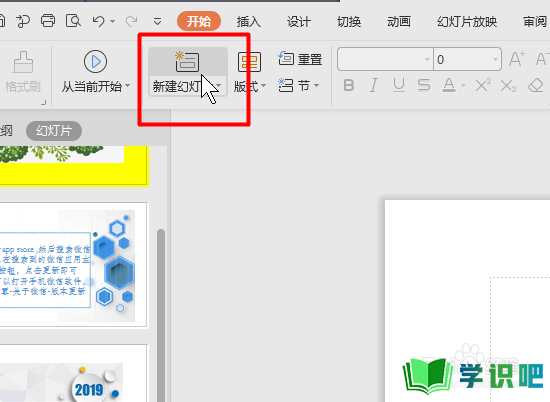
第2步
接着选择【插入-文本框】,根据需要插入横向文本框或者竖向文本框
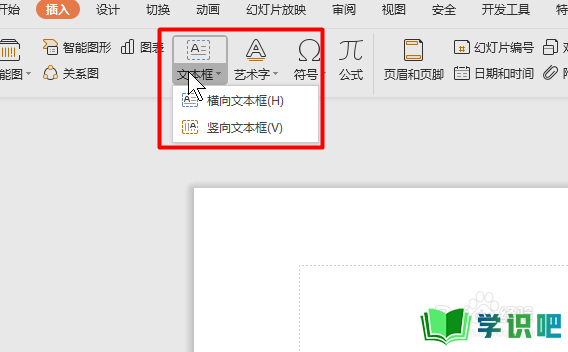
第3步
然后按住鼠标左键在PPT画布上直接拖动即可形成一个文本框,然后就可以直接在文本框中打字,还可以点击文本框边缘的八个圆圈来调整文本框的大小
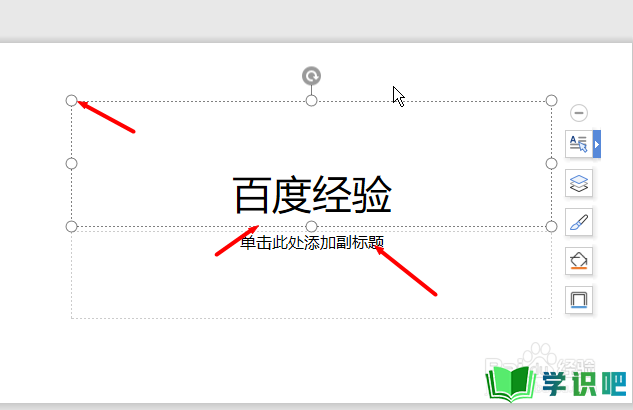
第4步
接着还可以对文本框进行修改,可以点击右侧的【形状填充】对所选对象使用颜色、渐变、纹理、图片进行填充
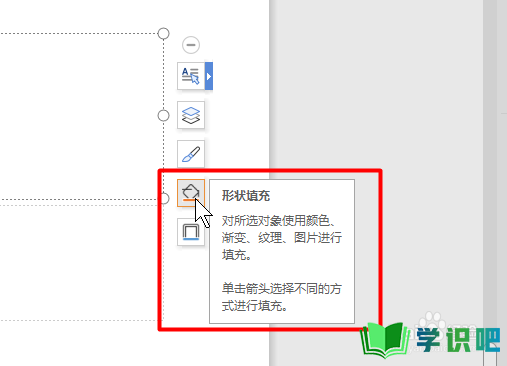
第5步
还可以右键点击【设置对象格式】
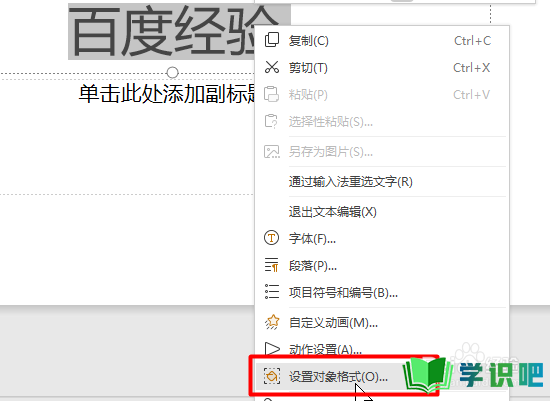
第6步
接着调整文本框里的文字的显示效果
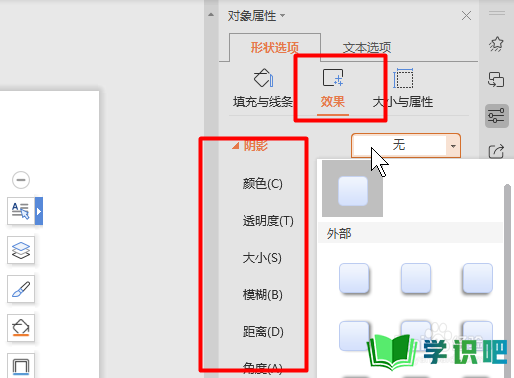
总结
第1步
1、首先新建幻灯片,然后点击插入-文本框
2、其次按住鼠标左键在PPT画布上直接拖动即可形成一个文本框
3、最后还可以进行形状填充或者设置文本框格式

温馨提示
以上就是“PPT中如何插入文本?”的全部内容了,小编已经全部分享给大家了,希望大家能学到新的知识!最后,小编希望以上分享的内容对大家有所帮助,如果觉得还不错就给小编点个赞吧!(⊃‿⊂)
